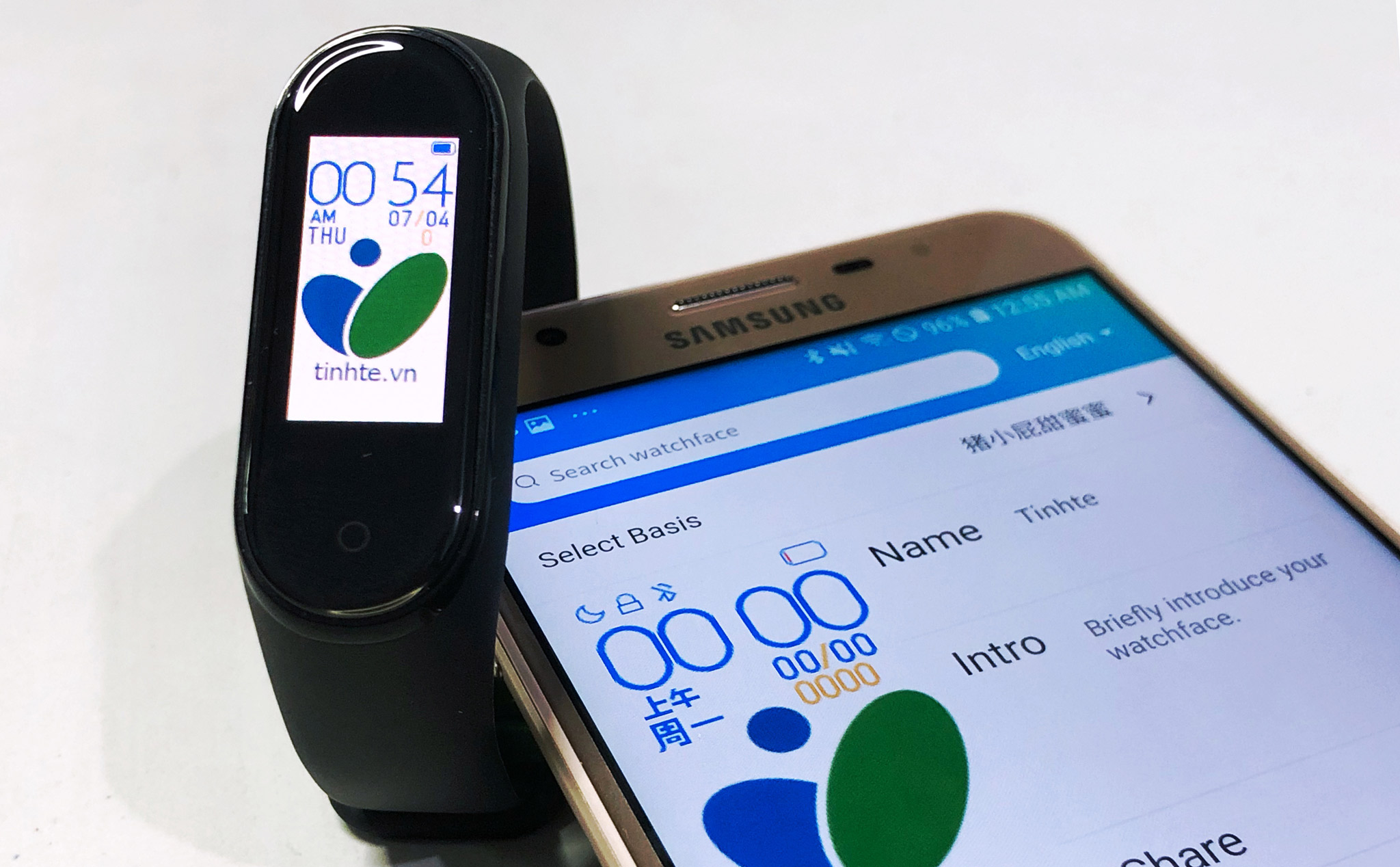 Miband 4 hiện nay đã làm được nhiều thứ hơn với những anh em đang dùng nó, mấy tuần qua hầu như việc anh em muốn tạo ra 1 hình nên và cài đặt lên miband là 1 điều gì đó khá phức tạp và cần phải có máy tính chạy Window, đòi hỏi đủ thứ trên đời Tuy nhiên thì hôm nay mình có cách hay này muốn hướng dẫn đến anh em dùng miband 4 có thể tự tạo riêng cho mình hình nền độc lạ không giống ai một cách đơn giản nhất chỉ cần anh em làm đúng theo clip và dùng ứng dụng này. Lưu ý là cách này chỉ mới sử dụng trên điện thoại android thôi nhé còn iOS chắc để vài bữa nữa nghiên cứu nha:
Miband 4 hiện nay đã làm được nhiều thứ hơn với những anh em đang dùng nó, mấy tuần qua hầu như việc anh em muốn tạo ra 1 hình nên và cài đặt lên miband là 1 điều gì đó khá phức tạp và cần phải có máy tính chạy Window, đòi hỏi đủ thứ trên đời Tuy nhiên thì hôm nay mình có cách hay này muốn hướng dẫn đến anh em dùng miband 4 có thể tự tạo riêng cho mình hình nền độc lạ không giống ai một cách đơn giản nhất chỉ cần anh em làm đúng theo clip và dùng ứng dụng này. Lưu ý là cách này chỉ mới sử dụng trên điện thoại android thôi nhé còn iOS chắc để vài bữa nữa nghiên cứu nha:
Bước 2: Thay hình nền cho Mi Band 4, tải app MB4 theo link này nha bà con: onedrive [ "米环4自定义表盘"]. Khi tải về, anh em cài đặt khi mở lên, có yêu cầu quyền 2 lần, nhớ bấm cho phép để tiếp tục
 . Giao diện của ứng dụng này, ở góc trên bên phải có nút lệnh để thay đổi ngôn ngữ,nhấn vào đó, anh em chọn "English", xong chọn tiếp vào nút tiếng Tàu bên phải để xác nhận ok.
. Giao diện của ứng dụng này, ở góc trên bên phải có nút lệnh để thay đổi ngôn ngữ,nhấn vào đó, anh em chọn "English", xong chọn tiếp vào nút tiếng Tàu bên phải để xác nhận ok.Bước 3: Quay lại giao diện app, anh em thấy có 3 chữ tiếng Tàu, nhấn vào đó để chọn mặt đồng hồ với kiểu bố trí mà anh em thích nhất, sau khi chọn xong thì hình nền của nó sẽ xuất hiện ra bên ngoài.
Bước 4: Anh em nhấn vào hình đó để thay đổi bằng hình khác mà mình thích, chọn dòng lệnh tiếng Tàu thứ 2 để vào mục album chọn hình ảnh.
Bước 5: Ghi thông tin vào chỗ "Name", ví dụ mình đặt là "Tinhte" chẳng hạn, phần "Intro" anh em không cần điền, bấm nút "Submit" là xong.
Bước 6: Bây giờ thì anh em mở file [Quản lý file] , tìm đến chỗ chứa tập tin Tinhte.bin ở trên trong thư mục Download, copy tập tin này.
Hệ thống sẽ yêu cầu anh em chọn nơi sẽ chép tập tin tới, anh em chọn [Bộ nhớ trong] > Android > data >, [com.xiaomi.hm.health] > chọn > files > [watch_skin_local]. Trong này có nhiều thư mục hình anh em tải nằm trong này.
Tìm đến thư mục chứa mặt đồng hồ mà bạn đã tải đại ở trên và dán file ra. Anh em cứ chọn vào thư mục để xem, thấy cái hình nền đã chọn nào mình chọn ban đầu là cứ dán file ra thôi.











Bây giờ anh em sẽ thấy có cái file cũng là dạng [.bin] có biểu tượng y chang file vừa dán vào. Bây giờ hãy copy tên của nó, là file có tên lằng nhằng đó, xong thêm 1 vài ký tự vào cuối file đó.
Đổi tên cho file bạn mới dán vào bằng cái tên vừa copy đó. Sau khi đổi xong xóa đi file gốc, còn không thì cứ để đó không sao.
Anh em trở lại ứng dụng Mi Fit, vào lại chỗ đã tải mặt đồng hồ, vào mục "Hiển thị vòng đeo tay của tôi", anh em sẽ thấy cái mặt đồng hồ mà mình đã tải lúc đầu.

Anh em có thắc mắc gì cứ commed bên dưới bài này để mình hỗ trợ và giúp anh em làm được ok nha! Thanks anh em đã xem bài !













